
Comment créer une mise en page de l'écran de démarrage par défaut dans Windows 8.1

1. Introduction
2. Etapes à suivres
3. A lire également
Introduction:
L' écran de démarrage de Windows 8.1 peut être utilisé comme un outil intéressant pour tous le personnel d’une société pour passer une information. Les applications les plus utilisées qui peuvent être personnalisées par un utilisateur en fonction de ses besoins. L' écran de démarrage de Windows 8.1 contient des applications épinglées, des programmes, des fichiers, des dossiers et des lecteurs. Si plusieurs utilisateurs travaillent sur le même PC, il est très difficile d'utiliser une mise en page définie car chaque utilisateur utilise le PC d'une façon personnalisée.
Ce tutoriel vous aidera à créer une mise en page de démarrage par défaut dans Windows 8.1 pour chaque utilisateur qui ne peut pas être modifié. Seul l'administrateur peut modifier ce paramètre.
Comment créer une mise en page de l'écran de démarrage par défaut dans Windows 8.1
1. Créez un nouveau compte d'utilisateur sur votre PC.
2. Connectez-vous au nouveau compte d'utilisateur.
3. Organisez les applications en fonction de vos besoins.
4. Recherchez cmd dans votre la barre de recherche de démarrage et ouvrez l'invite de commande à partir du résultat.
5. Tapez la commande suivante dans Invite de commandes et appuyez sur Entrée .
powershell export-startlayout -path %UserProfile%DesktopDefault_Start_Screen_layout.xml -as xml
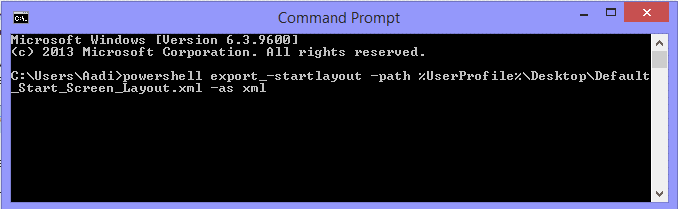
Il créera un fichier .xml sur votre bureau.
6. Copiez le fichier où vous souhaitez conserver, par exemple, le dossier "C: Users Public Documents".
7. Appuyez sur Win + R pour ouvrir la boîte de dialogue Exécuter .
8. Tapez gpedit.msc et appuyez sur Entrée. Il ouvrira l'éditeur de stratégie de groupe local.
9. Naviguer vers le chemin User Configuration>Administrative Templates>Start Menu and Taskbar
10. Double-clic sur la disposition de l'écran de démarrage qui apparaît sur votre panneau latéral droit.
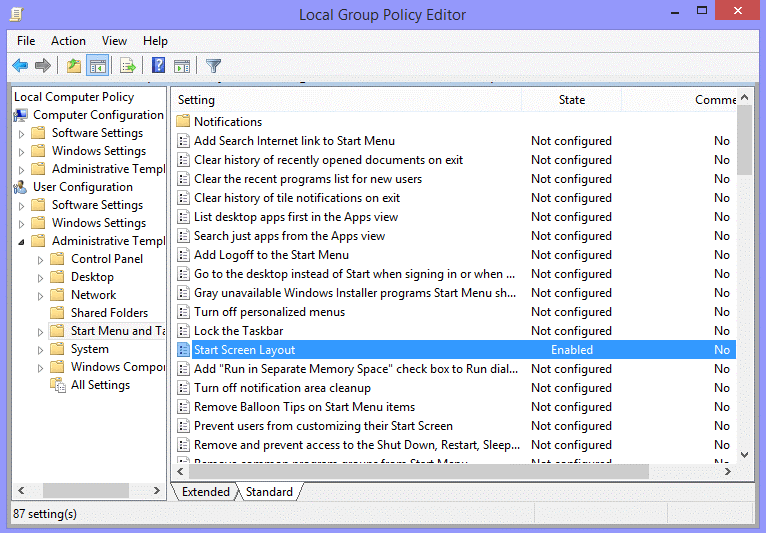
11. Lancez l'invite de commande à nouveau.
12. Tapez (ls "chemin complet du fichier .xml"). LastWriteTime = Get-Date
Par exemple:
powershell <1s”C:UsersPublicDocumentsDefault_Start_Screen_Layoyt.xml”>.LastWriteTime = Get-Date
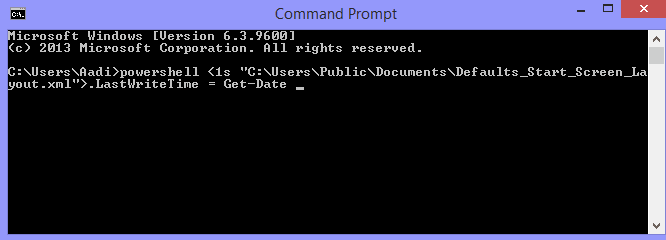
13. Appuyez sur Entrée.
14. Maintenant, agrandissez l'éditeur de stratégie de groupe local.
15. Choisissez Activé et tapez l'adresse du fichier XMLcomplet dans l'option Démarrer le fichier de mise en page.
Par exemple : C:UsersPublicDocumentsDefault_Start_Screen_Layoyt.xml
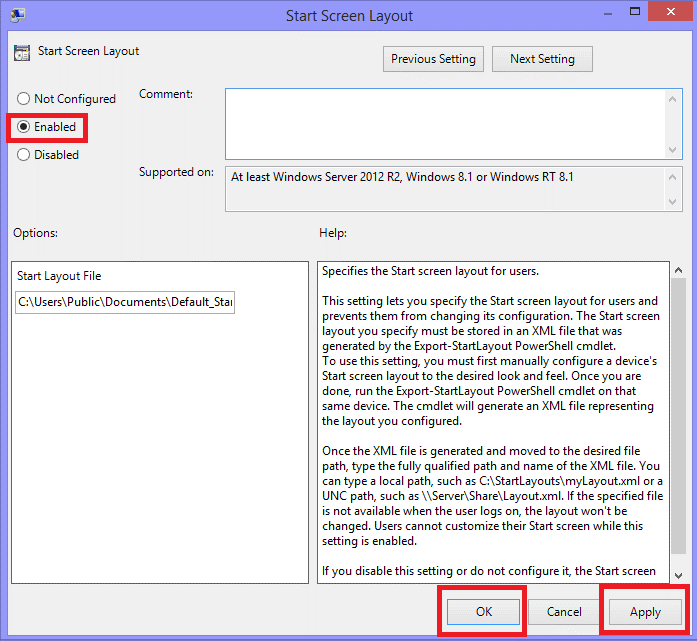
16. Cliquez sur OK , puis sur Appliquer.
C'est tout. Maintenant, fermez les fenêtres et éteignez votre PC. Lorsque d'autres signes utilisateur apparaissent dans le menu Opération, la nouvelle disposition de l'écran de démarrage ne peut pas être personnalisée. L'écran de démarrage par défaut s'ouvre à chaque fois.
A lire également
Retrouver votre menu démarrer avec Windows 8 et Windows 8.1
Comment désactiver la modification des paramètres de l'écran de démarrage de Windows 8








